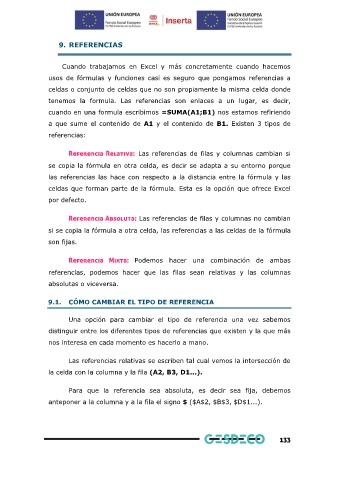Page 133 - Manual Windows, Word, Excel e Internet
P. 133
9. REFERENCIAS
Cuando trabajamos en Excel y más concretamente cuando hacemos
usos de fórmulas y funciones casi es seguro que pongamos referencias a
celdas o conjunto de celdas que no son propiamente la misma celda donde
tenemos la formula. Las referencias son enlaces a un lugar, es decir,
cuando en una formula escribimos =SUMA(A1;B1) nos estamos refiriendo
a que sume el contenido de A1 y el contenido de B1. Existen 3 tipos de
referencias:
Referencia Relativa: Las referencias de filas y columnas cambian si
se copia la fórmula en otra celda, es decir se adapta a su entorno porque
las referencias las hace con respecto a la distancia entre la fórmula y las
celdas que forman parte de la fórmula. Esta es la opción que ofrece Excel
por defecto.
Referencia Absoluta: Las referencias de filas y columnas no cambian
si se copia la fórmula a otra celda, las referencias a las celdas de la fórmula
son fijas.
Referencia Mixta: Podemos hacer una combinación de ambas
referencias, podemos hacer que las filas sean relativas y las columnas
absolutas o viceversa.
9.1. CÓMO CAMBIAR EL TIPO DE REFERENCIA
Una opción para cambiar el tipo de referencia una vez sabemos
distinguir entre los diferentes tipos de referencias que existen y la que más
nos interesa en cada momento es hacerlo a mano.
Las referencias relativas se escriben tal cual vemos la intersección de
la celda con la columna y la fila (A2, B3, D1...).
Para que la referencia sea absoluta, es decir sea fija, debemos
anteponer a la columna y a la fila el signo $ ($A$2, $B$3, $D$1...).
133